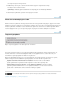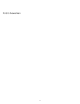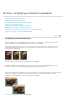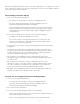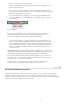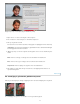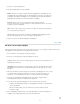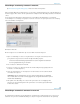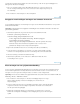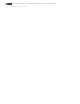Operation Manual
Opmerking:
Naar boven
invloed is op de mate van kleurverschuiving.
Sleep het grijze middendeel om de regelaar in zijn geheel te verplaatsen en zo een
ander kleurgebied te kiezen.
Sleep een van de verticale, witte balken naast het donkergrijze middendeel om het
bereik van de kleurcomponent aan te passen. Een vergroting van het bereik betekent
minder kleurverschuiving en omgekeerd.
Als u de kleurenbalk en de schuifbalk voor correcties tegelijkertijd wilt verplaatsen,
houdt u Ctrl ingedrukt (of de Command-toets als u in Mac OS werkt) en sleept u met
de kleurenbalk.
Correctieregelaar
A. Kleurverschuiving aanpassen zonder dat dit van invloed is op bereik B. Bereik
aanpassen zonder dat dit van invloed is op de kleurverschuiving C. Bereik van
kleurcomponent aanpassen D. De gehele schuifregelaar verplaatsen
Als u de correctieregelaar zo aanpast dat deze binnen een ander kleurbereik valt,
wordt de naam automatisch aangepast. Als u bijvoorbeeld Gele tinten kiest en het
bereik zo wijzigt dat de regelaar in het rode deel van de kleurenbalk valt, wordt de
naam veranderd in Rode tinten 2. U kunt maximaal zes afzonderlijke kleurbereiken
omzetten in varianten van hetzelfde kleurbereik (bijvoorbeeld Rode tinten 1 tot en
met Rode tinten 6).
Wanneer u een kleurcomponent kiest, is het bereik van de geselecteerde
kleur standaard 30° breed, met aan weerszijden een kleurverschuiving van 30°. Als u de
verschuiving te laag instelt, kunnen overgangen zichtbaar zijn in de afbeelding.
4. Als u het bereik wilt bewerken door kleuren in de afbeelding te kiezen, selecteert u de
kleurkiezer en klikt u in de afbeelding. Gebruik de kleurkiezer om het bereik te vergroten
en de kleurkiezer - om het bereik te verkleinen.
Als de kleurkiezer is geselecteerd, kunt u ook op Shift drukken om het bereik te
vergroten of op Alt (of de Option-toets in Mac OS) om het te verkleinen.
De tint van huidskleuren aanpassen
Met de opdracht Huidskleur aanpassen wordt de kleur overal in een foto aangepast zodat natuurlijker
huidskleuren worden verkregen. Wanneer u op een gebied met huid klikt in de foto, wordt de huidskleur
aangepast, evenals alle andere kleuren in de foto. U kunt de bruine en rode kleuren handmatig afzonderlijk
aanpassen om de uiteindelijk gewenste kleur te bereiken.
74